Fixxpo 適用於所有 iOS 系統(包括 iOS 26/18/17/16),在家即可修復快速幫你修復 iPhone 錄影沒聲音的問題,無資料遺失,100% 確保個資安全!
iPhone 的相機鏡頭已經能夠媲美許多數位相機,所以很多用戶都喜歡使用手機拍照錄影。正當你想要捕捉精彩的瞬間時,卻發現收音功能出現異常,那該如何快速進行 iPhone 錄影沒聲音補救呢?
如果你也遇到相同的問題,那就必須收藏這篇教學了。我們已經找到了 iPhone 相機錄影沒聲音的 6 個最佳修復方案,能夠解決各種原因所造成的故障問題。趕快往下閱讀並跟著我們的手把手指南進行操作吧~
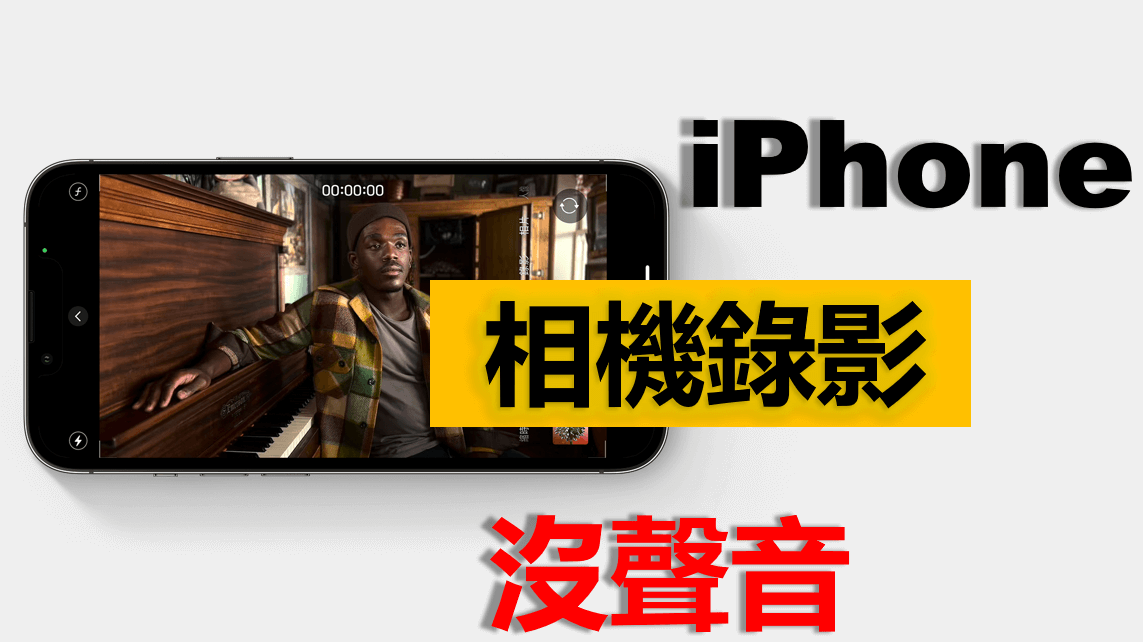
iPhone 手機錄影沒聲音的可能原因
當 iPhone 手機在錄影時沒有聲音可能是由於以下原因:
- 靜音模式:先確認一下你的 iPhone 有沒有設定成靜音模式,這樣會導致錄影時沒有聲音。
- 音量設定:確認你的 iPhone 音量有調整過來,並不是設定成靜音狀態。
- 輸入設定:檢查是否正確選擇了音訊輸入設備,有時候可能會選擇到了錯誤的輸入設備,導致沒有錄到聲音。
- 麥克風故障:如果你的 iPhone 麥克風壞掉了,可能會導致錄音時沒有聲音。你可以試著用其他應用程式進行錄音,檢查一下麥克風是否正常運作。
- 軟體問題:有可能是軟體出了問題,試著重新開機你的 iPhone,並確保軟體是最新版本。
- 硬體問題:如果以上方法都沒解決問題,可能是 iPhone 的硬體問題。建議你找尋專業幫助,例如前往 Apple 授權服務提供商或 Apple Store。
iPhone 相機錄影沒聲音修復方案
除了手機零件損壞,大部分原因所致的蘋果手機錄影沒聲音問題都是可以修復的。很多時候,你只需要進行簡單的設定修正,快看看下面的教學哪個更適合你!
1 重啟 iPhone
如果你長時間沒有關機,裝置中的緩存檔案就會不停佔據儲存空間,造成 iPhone 運行卡頓或是功能異常的問題。事實上,你只需要重新啟動手機就可以進行 iPhone 錄影沒聲音補救,因為這個動作能夠關閉正在背景運行的程式,並且刷新裝置系統。
操作教學:
步驟1:長按「電源」鍵來關閉裝置,而較新的機型則須同時按住「電源」鍵和任一「音量」鍵。
步驟2:稍等一陣子後,重新按下「電源」鍵就可以順利開機了。
不過,如果你的手機介面卡住了,點擊何處都沒有反應,那你就可以根據以下步驟以強制重啟 iPhone。
- iPhone 6 或先前機型:同時按住「Home」鍵和「電源」鍵,直到看到蘋果標誌才放手。
- iPhone 7 或 7 Plus:同時按住「調低音量」鍵和「電源」鍵,直到看到蘋果標誌才放手。
- iPhone 8 或之後機型:按一下「調高音量」鍵,在按一下「調低音量」鍵,然後長按「電源」,直到看到蘋果標誌才放手。

2 播放音樂測試
手機錄影沒聲音是否就表示擴音系統已損毀呢?答案是:「並不一定」。
有時候,相機程式出現異常才會導致 iPhone 相機錄影沒聲音,但你依然可以接通電話或是播放音樂檔案。為此,你可以先暫時停止錄影並徹底關掉相機 App,然後再開啟任何歌曲或專輯以測試 iPhone 所發出的聲音音量。
如果你成功播放音樂,則表示裝置喇叭沒有問題,那你就可以重新錄製影片並嘗試進行 iPhone 錄影沒聲音補救。
3 檢查藍牙連接
當你使用藍牙功能連接無線裝置後,你就只能從這些配件中聽見 iPhone 的音訊。假如你忘了斷開耳機的連線,那你就會誤以為是因為 iPhone 手機錄影沒聲音了。
另外,iPhone 也可能會使用耳機的麥克風擷取音訊,但環境太嘈雜或是麥克風距離音源太原都會造成收音失敗。
步驟1:前往「設定」>「藍牙」以檢查連接狀態。
步驟2:然點擊右側樞紐以關閉此功能。
步驟3:重新錄製影片,並透過手機揚聲器來確認檔案的聲音。
4 使用語音備忘錄檢查麥克風
如果你已經關閉藍牙功能,並在播放音樂測試中聽見音訊,那就表示你的 iPhone 擴音器是正常運作的。接下來,你則需要排除是由於 iPhone 話筒沒聲音或麥克風並損壞導致的。
除了相機程式,你也可以使用語音備忘錄錄音,從而驗證蘋果手機錄影沒聲音的真正原因。
步驟1:開啟程式後,按下語音備忘錄下方的「錄音」圖示,然後對著 iPhone 唸出幾句對白。
步驟2:完成後,按下「結束錄音」的圖示,你就可以在介面中看到該音訊檔案,點擊播放即可。
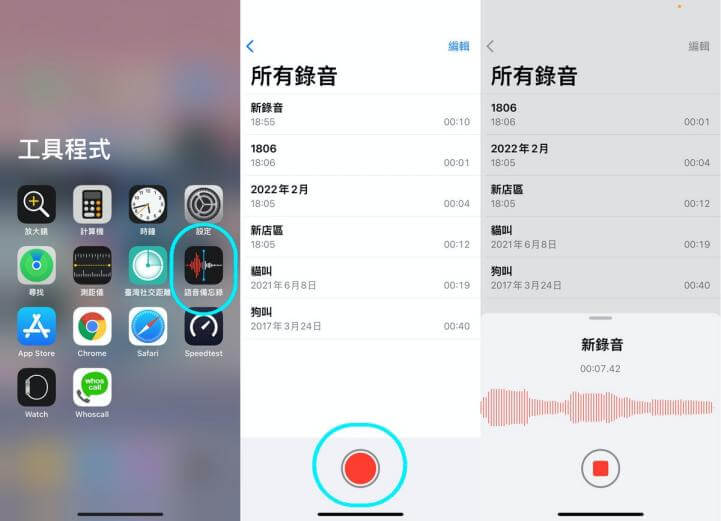
5 影片播放時取消音訊靜音
當你啟用 iPhone 的靜音模式後,手機就會預設關閉所有多媒體檔案的聲音。或許你所錄製的影片是帶有音訊的,你卻在不知情的狀況下誤以為 iPhone 相機錄影沒聲音。
事實上,很多 iPhone 用戶只是忘了在觀看影片前調高音量或取消靜音,而聲音故障的問題根本不存在。
步驟1:開啟「照片」程式並播放影片內容。
步驟2:點擊介面下方的「靜音」後,你就會看到斜線消失在圖示中,表示影片聲音已正常播放出來。
步驟3:按下 iPhone「調高音量」鍵,並檢查看看是否可以清楚地聽到音訊。
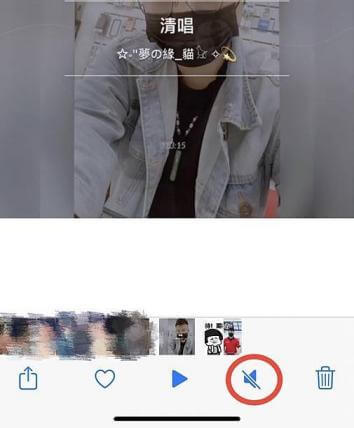
6 iPhone 相機錄影沒聲音系統問題修復
如果以上方法都無法完成 iPhone 錄影沒聲音補救,那就很有可能是系統故障所延伸出來的問題了。雖然這聽起來很麻煩,但你可以透過 iMyFone Fixppo 在家輕鬆排除故障,操作非常簡單,而且成功率超高!
Fixppo 還曾被 Yahoo 新聞、哇哇 3C Blog、流動日報等知名網站強烈推薦,快來瞭解一下吧~
iMyFone Fixppo 的強大之處:
- 操作簡單:只需要 4 個點擊即可修復 iPhone 手機錄影沒聲音問題。
- 小白友好:指引清晰,無需專業技術支援,小白也可在家自行修復 iPhone 手機錄影沒聲音。
- 資料完整:「標準模式」下修復,100% 無資料遺失,保護數據安全。
- CP 值超高:98% 超高修復率,提供 4 種不同修復模式,滿足不同的修復需求。
- 功能強大:可修復超過 150 種 iOS 系統問題,如 iPhone 相機一直閃、iPhone 螢幕錄影沒聲音、iPhone 共享相簿看不到邀請、iPhone 發燙、iPhone 閃退等。
- 相容性廣:支援最新的 iOS 26/18/17/16 和 iPhone 16 機型,無需擔心相容性。
- 免費功能:免費一鍵「鍵入/退出復原模式」,無需複雜操作。

如何透過 iMyFone Fixppo 修復蘋果手機錄影沒聲音?
步驟1:在電腦下載 iMyFone Fixppo 後,開啟程式並點擊「蘋果系統修復」底下的「開始修復」按鈕。

步驟2:選擇「標準模式」進行手機錄影沒聲音修復。用數據將 iPhone 連接電腦,確認介面顯示的裝置型號和系統版本無誤,然後點擊「下載」以取得韌體檔案。

步驟3:完成後,點擊「開始標準修復」即可。過程中,你需要確保手機和電腦的穩定連線。

步驟4:等待修復進程完成,當你看到以下介面時,點擊「完成」就可以重新使用手機了。

總結
還在尋找 iPhone 錄影沒聲音補救方法嗎?送修 iPhone 會有個人資料外洩的風險,因為你不妨試試我們所提供的 6 個方法,絕對可以幫你修復手機錄影沒聲音的情況。
雖然系統故障非常棘手,但有了 iMyFone Fixppo,你就能夠在幾個點擊之下恢復裝置的正常運作。這款軟體的操作介面非常直觀,而且修復速度極快,有需要的你就千萬不要錯過了!






